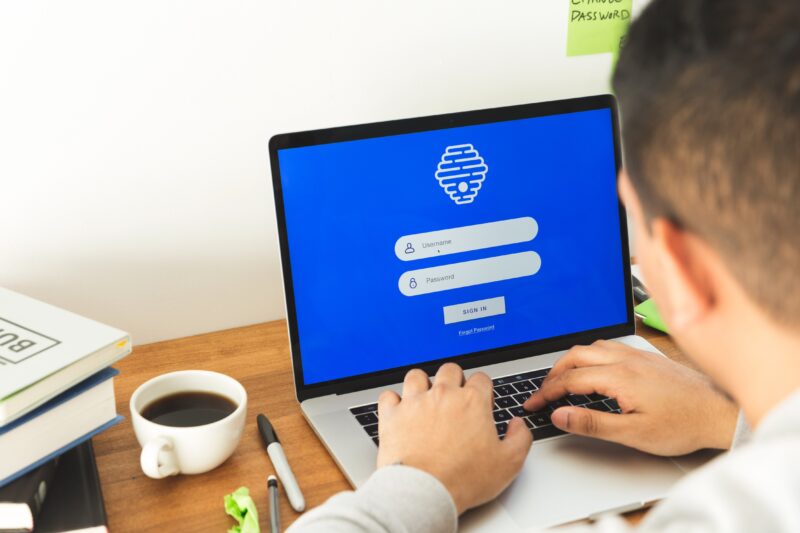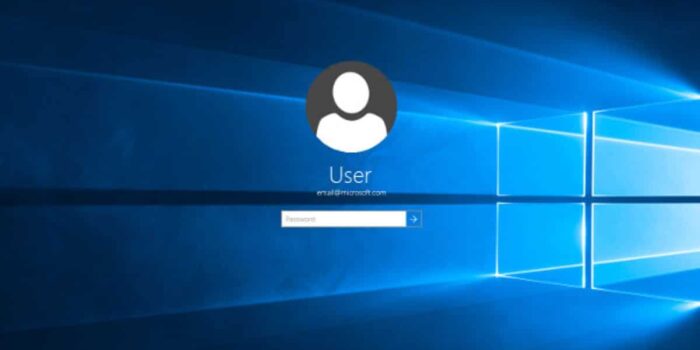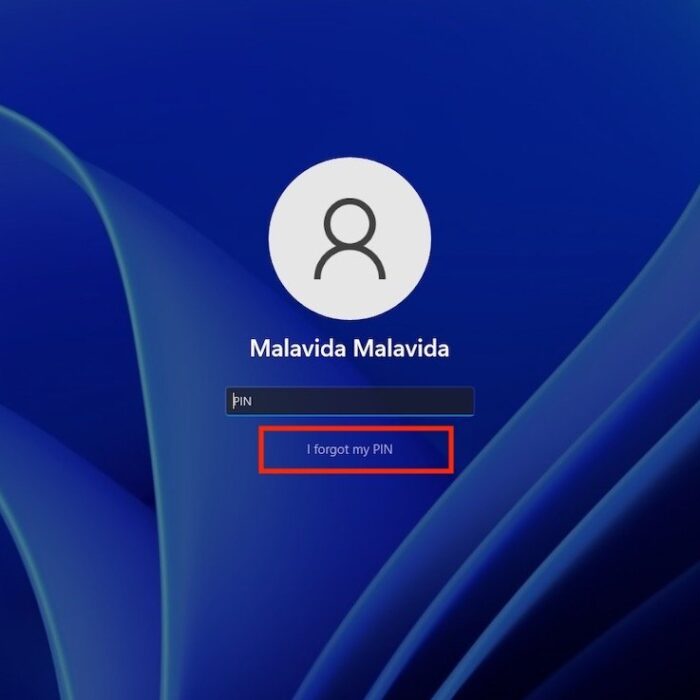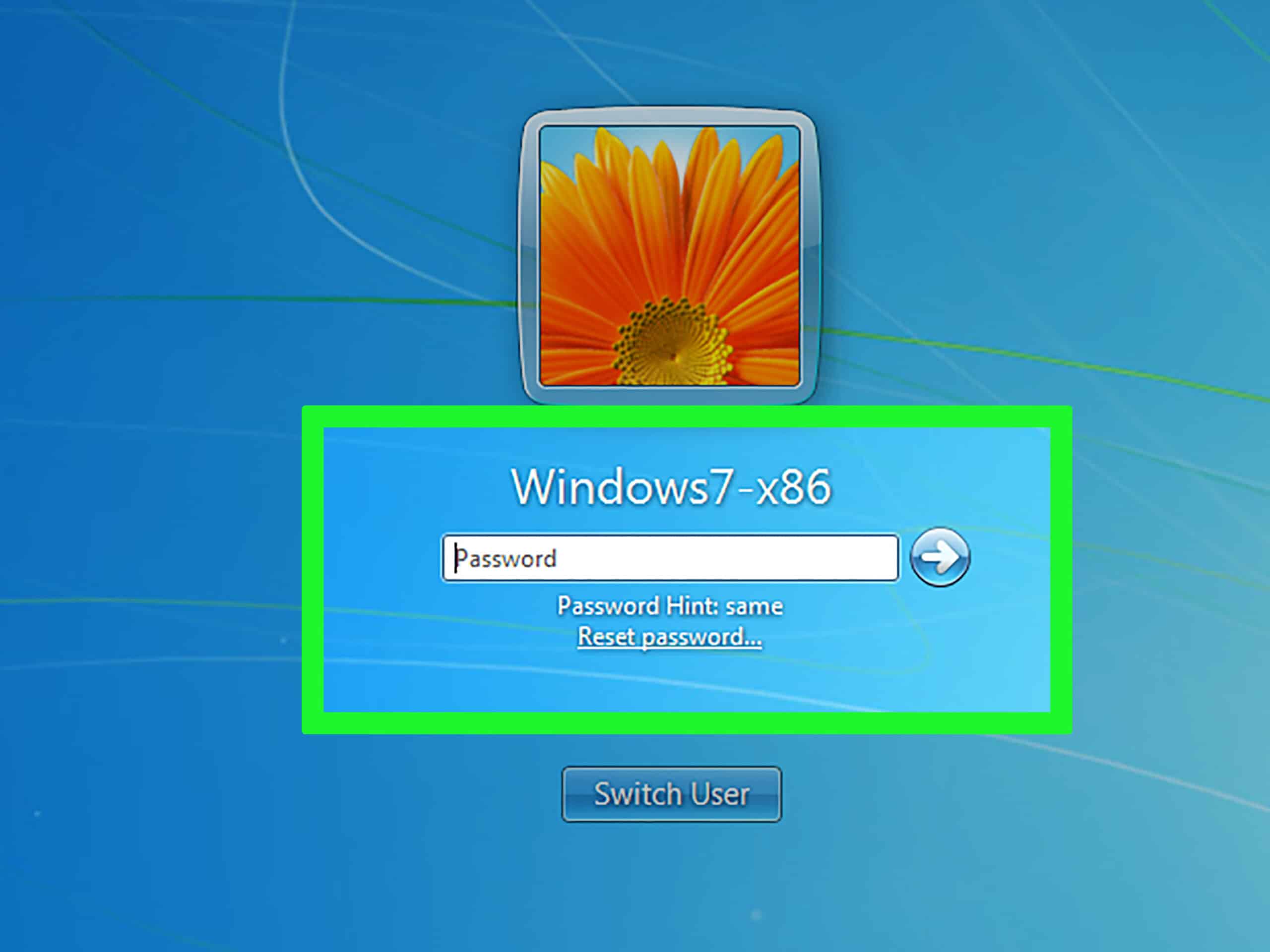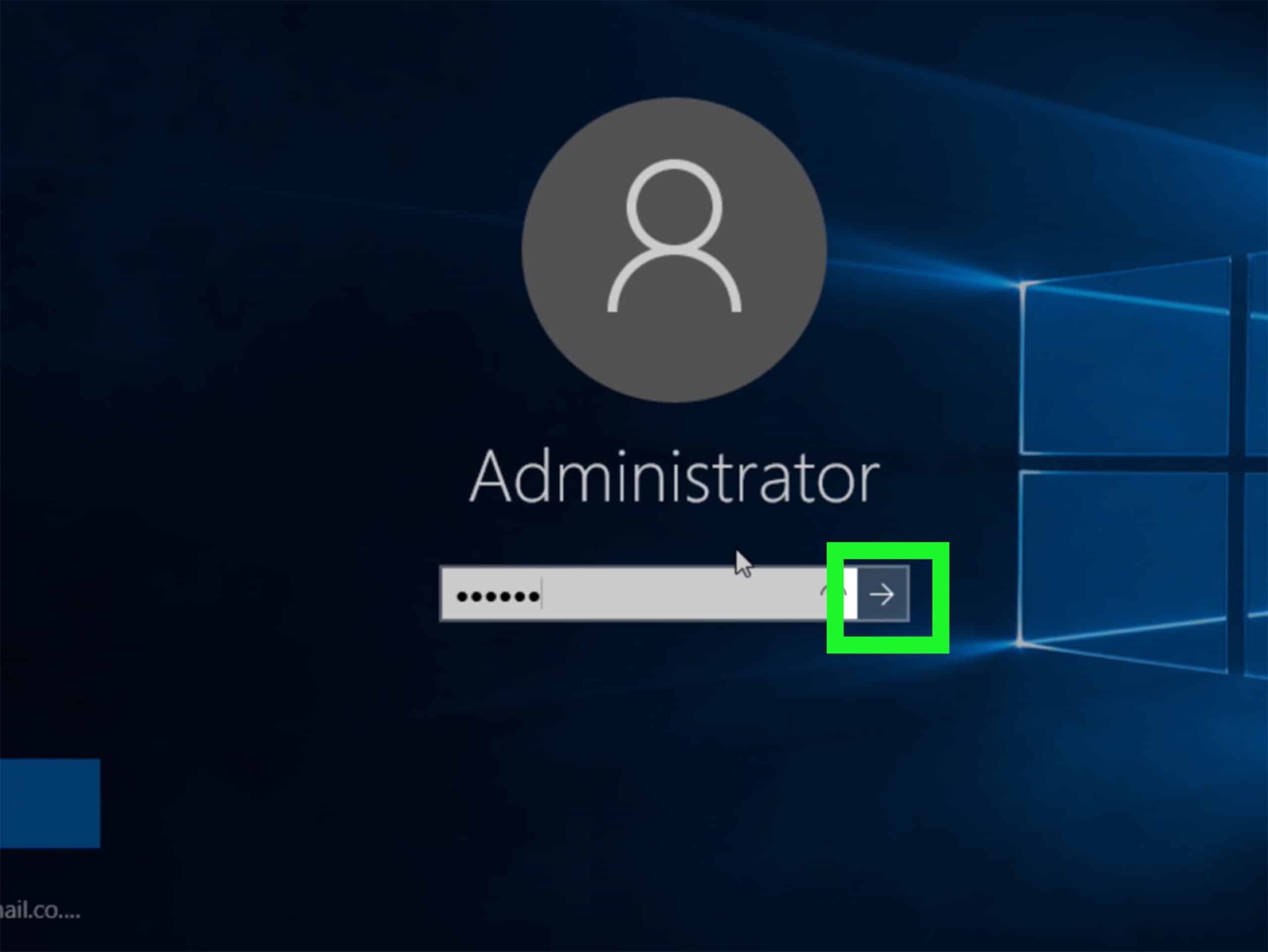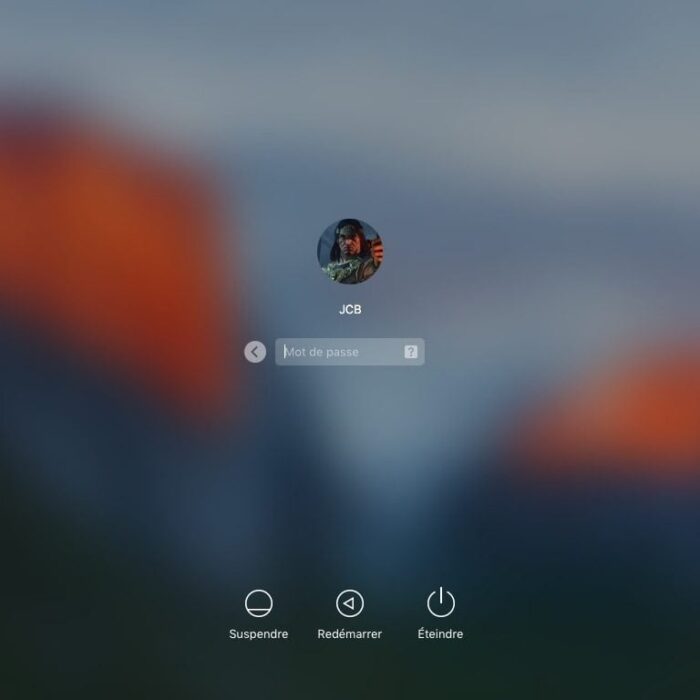Oublier le mot de passe de son ordinateur est une situation quelque peu agaçante. En effet, si vous avez protégé votre appareil au préalable, vous ne pouvez pas accéder aux données qui y sont stockés. Mais, pas de panique ! Il existe quelques solutions pour réinitialiser le mot de passe tout en conservant vos fichiers. Focus !
Processus de récupération de mots de passe sur les différentes versions de Windows
Vous utilisez le système d’exploitation Microsoft Windows ? Vous avez oublié votre mot de passe et souhaitez le réinitialiser ou le modifier ? Les gestes à adopter varient justement en fonction de la version Windows que vous employez.
Récupération de mot de passe depuis Windows 7
Si vous disposez d’un Windows 7, vous avez plusieurs options :
- Pour un appareil faisant partie d’un domaine, la tâche est simple. Commencez par vous connecter avec un compte domaine et rendez-vous dans le panneau de configuration. Pour une session d’administrateur, notez que vous avez tout à fait la possibilité de changer tous les mots de passe des comptes utilisateurs rattachés à votre ordinateur. Néanmoins, sachez que les données électroniques relatifs à ces comptes ne peuvent plus être libres d’accès ;
- Si l’ordinateur fait partie d’un groupe de travail, alors vous aurez tout simplement à aller sur la partie Réinitialiser le mot de passe et à vous en tenir aux instructions indiquées.
Récupération de mot de passe depuis Windows 10
Retrouver son mot de passe n’est pas une mince affaire. En revanche, cette technique est entièrement possible surtout si vous disposez d’un compte Microsoft et utilisez un système d’exploitation Windows 10. Pour ce faire :
- Assurez-vous que votre ordinateur est bien en ligne ;
- Une fois que vous accédez à l’écran, cliquez directement sur « J’ai oublié mon mot de passe » ;
- Renseignez l’adresse e-mail de votre compte et appuyez sur Entrée ;
- Microsoft lance quelques procédures pour voir s’il s’agit bien de vous ;
- Vous avez la possibilité de demander à Microsoft de vous envoyer un SMS ou un e-mail pour le code de sécurité ;
- Il ne vous reste plus qu’à saisir le code dans l’écran de connexion. Suivez les instructions affichées et choisissez un nouveau mot de passe.
Récupération de mot de passe depuis Windows 11
Si vous employez la version la plus récente, il suffit d’aller sur le lien Réinitialiser le mot de passe. Ensuite, vous devrez répondre aux différentes questions de sécurité. Enfin, vous pourrez indiquer le nouveau mot de passe avant de vous connecter à nouveau sur votre ordinateur portable.
Utiliser l’invite de commande
Cette technique est conseillée uniquement pour ceux qui disposent d’un compte local. L’invite de commande vous permettra de concevoir un nouveau compte administrateur. Pour commencer, vous devrez créer une clé d’installation Windows 10.
Utilisez le bouton de marche/arrêt pour redémarrer votre ordinateur. Ensuite, appuyez rapidement sur la touche BIOS (touche suppr, touche Esc ou touche de fonction f12). Puis, changez l’ordre de démarrage de votre appareil. Pour ce faire, rendez-vous dans l’onglet Boot Order ou Advanced et sélectionnez le nom de votre clé. Il ne vous reste plus qu’à enregistrer ces manipulations et à fermer le BIOS.
Une fois que vous atterrissez sur l’écran de configuration, pensez à ouvrir l’invite de commande. Cela consiste tout simplement à changer le raccourci de l’Utility Manager par l’invite de commandes. Avant de redémarrer votre ordinateur, n’oubliez pas de retirer la clé USB.
Pour terminer, rendez-vous directement sur l’invite de commandes affichée sur l’écran de verrouillage et créez un nouveau compte administrateur. Enfin, redémarrez l’appareil et connectez-vous avec ce dernier.
La modification en ligne d’un compte Microsoft
Vous avez la possibilité de changer votre mot de passe en ligne, notamment si vous possédez un compte Microsoft. Ce faisant, vous devez vous rendre sur la page de réinitialisation de mot de passe de Windows 10 chez Microsoft. Ensuite, allez sur la section Redéfinition de votre mot de passe. Une fois que vous avez terminé cette étape, vous pouvez cocher la case J’ai oublié mon mot de passe. Suivez les instructions et saisissez votre adresse e-mail. N’oubliez pas de bien indiquer les lettres du puzzle dans le champ de texte dédié.

L’utilisation d’un compte administrateur
Vous disposez d’un compte administrateur ? Cette méthode est l’une des plus recommandées, car elle se déroule en seulement quelques étapes. En effet, vous devrez dans un premier temps ouvrir Démarrer, situé juste en bas à gauche de votre écran. Ensuite, tapez Panneau de configuration dans le menu Démarrer et sélectionnez.
Puis, allez sur la section Comptes d’utilisateurs avant de choisir la partie Gérer un autre compte. À noter que ce lien se situe sous votre photo de profil. Après, vous pouvez vous rendre sur votre compte local et sélectionner Changer votre mot de passe.
Il ne vous reste plus qu’à entrer votre nouveau mot de passe et confirmez-le dans le second champ. Vous pouvez permettre à votre ordinateur de se souvenir de votre mot de passe pour éviter justement de commettre les mêmes erreurs dans un futur proche. Une fois que vous avez réalisé toutes les manipulations susmentionnées, vous pouvez cliquer sur Modifier le mot de passe.
Mot de passe oublié sur un Mac : quelles sont les étapes à suivre ?
Pour les utilisateurs d’un Mac, les parcours à suivre sont assez différents. Sachez que l’écran vous autorise à réinitialiser votre mot de passe seulement après 3 essais consécutifs. Si vous arrivez à cette étape, vous devrez d’abord ouvrir la page de connexion de l’identifiant Apple.
Puis, saisissez votre adresse email et votre mot de passe et cliquez sur la section Retour. Référez-vous ensuite aux différentes instructions à l’écran pour confirmer votre identité. Dans certains cas, vous êtes obligé de répondre à certaines questions avant d’être dirigé vers la page suivante.
La dernière étape consiste à entrer le nouveau mot de passe 2 fois et à redémarrer l’ordinateur. Lorsque vous arrivez sur l’écran de connexion, vous pouvez sélectionner votre compte et saisir le nouveau mot de passe enregistré.